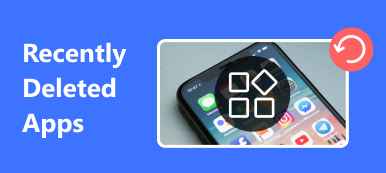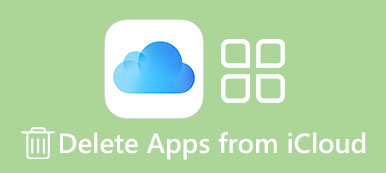"Ho installato diverse app sulla mia Apple TV, ma ora non mi servono più, come fare eliminare app da Apple TV?" Apple ha costruito un mondo unico, dallo smartphone al tablet, dal televisore all'auricolare. Tuttavia, molti principianti si sono lamentati del fatto che le Apple TV siano difficili da usare a causa del design del sistema. Questo articolo si concentra su come disinstalla o nascondi correttamente le app su una Apple TV.
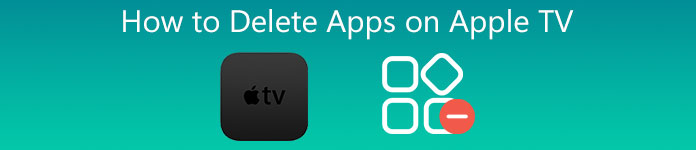
- Parte 1: come eliminare le app su Apple TV
- Parte 2: come nascondere le app su Apple TV
- Parte 3: Domande frequenti sull'eliminazione di app su Apple TV
Parte 1: come eliminare le app su Apple TV
L'Apple TV è un prodotto di punta. Sebbene non sia così frequente come iPhone, Apple rilascia un nuovo televisore ogni pochi anni. Inoltre, i design del software sono diversi. In generale, puoi eliminare app solo da Apple TV di 4a generazione e successive. Per Apple TV 1°/2°/3°, gli utenti possono solo nascondere le app e rimuoverle dalla schermata iniziale. Esistono due modi per eliminare le app su Apple TV 4th e le spieghiamo rispettivamente di seguito.
Come eliminare le app sulla schermata iniziale di Apple TV
Passo 1 Accendi la tua Apple TV e individua l'app che desideri eliminare nella schermata iniziale.
Passo 2 Usa il telecomando Siri per la tua Apple TV per evidenziare l'app di destinazione e tieni premuto il touchpad finché le app non iniziano a tremare.
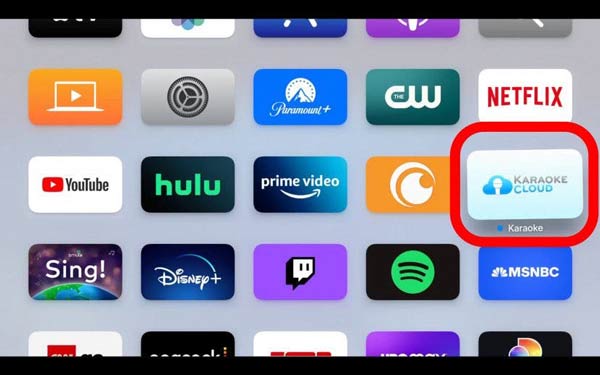
Passo 3 Quando vedi il messaggio, premi il tasto Play / Pause pulsante sul telecomando per accedere al menu contestuale.
Passo 4 Premere il tasto Elimina opzione e scegli Elimina di nuovo quando richiesto. Quindi l'app verrà eliminata dalla tua Apple TV.
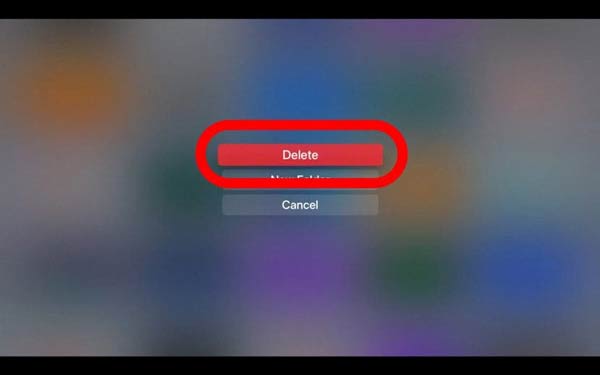
Come eliminare le app dalle impostazioni di Apple TV
Passo 1 Se non riesci a trovare l'app nella schermata iniziale o intendi eliminare più app su Apple TV, vai su Impostazioni profilo app. È etichettato con un'icona a forma di ingranaggio.
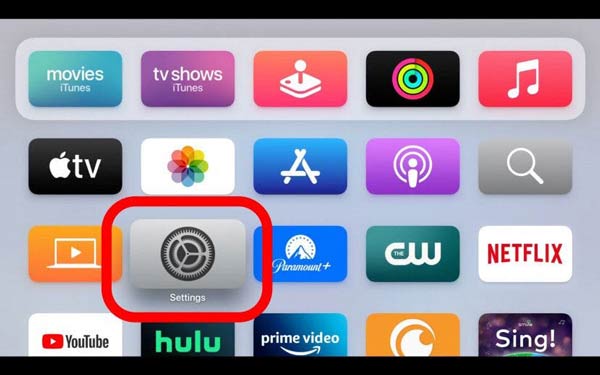
Passo 2 Quindi, vai al Generale entità, scegli il Gestione archiviazione opzione e ti verranno presentate tutte le app sulla tua Apple TV.
Passo 3 Scorri verso il basso e trova un'app che desideri eliminare. premi il Cestino pulsante sull'app e scegli il Elimina pulsante per confermare.

Passo 4 Al termine, puoi eliminare altre app indesiderate su Apple TV.
Nota: Indipendentemente dalla schermata iniziale o dall'app Impostazioni, puoi eliminare le app solo una per una. Non c'è modo di ripulire le app su Apple TV in batch. Inoltre, puoi eliminare app di terze parti solo su Apple TV.
Parte 2: come nascondere le app su Apple TV
A volte, potresti sentirti un po' sopraffatto da troppe icone sulla schermata iniziale della tua Apple TV. In tali condizioni, puoi nascondere le app utilizzate di rado ma non eliminarle su Apple TV. Inoltre, gli utenti possono nascondere le app solo su Apple TV 1°/2°/3°. Non è possibile eliminare le app sui televisori precedenti. Il flusso di lavoro è simile all'eliminazione dell'app nella schermata iniziale.
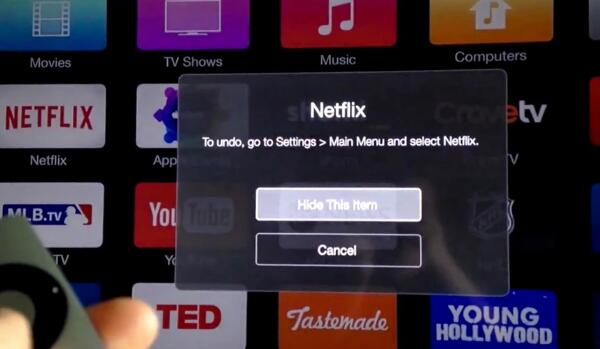
Passo 1 Seleziona l'app indesiderata sulla schermata iniziale con il telecomando Siri.
Passo 2 Continua a premere la superficie sensibile al tocco del telecomando finché le app non iniziano a vibrare.
Passo 3 Quando viene visualizzato il messaggio sullo schermo, premere il tasto Play / Pause pulsante sul telecomando e scegli il Nascondi questo articolo opzione. Quindi l'app scomparirà dalla schermata iniziale della tua Apple TV.
Nota: In questo modo si elimina solo l'icona dell'app nella schermata iniziale di Apple TV ma non l'app. Significa che puoi annullare e ripristinare l'icona in qualsiasi momento. Vai all'app Impostazioni, scegli il Menu principale, trova e seleziona l'app eliminata e mostrala.

Correlato:
Consiglia: il miglior dispositivo di rimozione di app per iPhone

Simile alle Apple TV, al giorno d'oggi diventa complicato eliminare e gestire le app sugli iPhone. Apple ha introdotto la schermata App Library nei nuovi sistemi iOS. Gli utenti possono inserire una parte delle app nella Libreria app dalla schermata iniziale o viceversa. Lo scopo è aiutare gli utenti a godere di una schermata iniziale chiara, ma rende complessa anche l'eliminazione delle app su iPhone. Pertanto, hai bisogno di un potente gestore dati per iPhone, come Gomma per iPhone di Apeaksoft.

4,000,000+ Download
Elimina le app da iPhone insieme ai dati delle app con un clic.
Libera spazio e rimuovi facilmente la cache dell'app.
Cancella l'intero iPhone utilizzando una tecnologia avanzata.
Include un'ampia gamma di opzioni personalizzate e strumenti bonus.
Inutile dire che iPhone Eraser è il modo migliore per eliminare app da un iPhone o un iPad per le persone normali.
Parte 3: Domande frequenti sull'eliminazione di app su Apple TV
Perché Apple non ti consente di eliminare le app sul tuo iPhone?
Prima dell'eliminazione dell'app, vai all'app Impostazioni, tocca il Tempo sullo schermo opzione e premere il tasto Restrizioni relative al contenuto e alla privacy elemento. Se richiesto, inserisci il tuo passcode. Quindi, tocca Acquisti iTunes e App Store, stampa Eliminazione di appe scegli Consentire. Ora, l'eliminazione dell'app dovrebbe funzionare normalmente. In caso contrario, puoi eliminare le app direttamente nell'app Impostazioni.
Perché non riesco a rimuovere le app dalla mia Apple TV?
Innanzitutto, puoi rimuovere solo app di terze parti su Apple TV. Le app native non possono essere eliminate. Inoltre, solo Apple TV 4th e versioni successive ti consentono di eliminare le app. Se non riesci a rimuovere un'app dalla schermata iniziale di Apple TV, apri l'app Impostazioni e prova a eliminarla dal file Gestione archiviazione schermo.
Come disinstallare Netflix da Apple TV?
Usa il telecomando Siri per selezionare l'app Netflix sulla schermata iniziale della tua Apple TV. Continua a premere l'icona finché tutte le app iniziano a tremare. Quindi premere il Play / Pause pulsante. Ora, potresti dover affrontare due situazioni. Se ottieni il Elimina opzione, premilo e segui le istruzioni per disinstallare Netflix. Sui televisori meno recenti, premere Nascondi questo articolo anziché.
Conclusione
Questa guida ti ha spiegato come eliminare un'app su Apple TV in modo da poter liberare spazio e pulire la schermata iniziale. Come puoi vedere, il lavoro diventa piuttosto semplice se segui la nostra guida. Quando si tratta di eliminare app su iPhone, Apeaksoft iPhone Eraser è la scelta più semplice. Se riscontri altri problemi, faccelo sapere lasciando un messaggio qui sotto.